ESP OPEL ZAFIRA C 2017.5 Manual pentru sistemul Infotainment (in Romanian)
[x] Cancel search | Manufacturer: OPEL, Model Year: 2017.5, Model line: ZAFIRA C, Model: OPEL ZAFIRA C 2017.5Pages: 121, PDF Size: 2.34 MB
Page 43 of 121
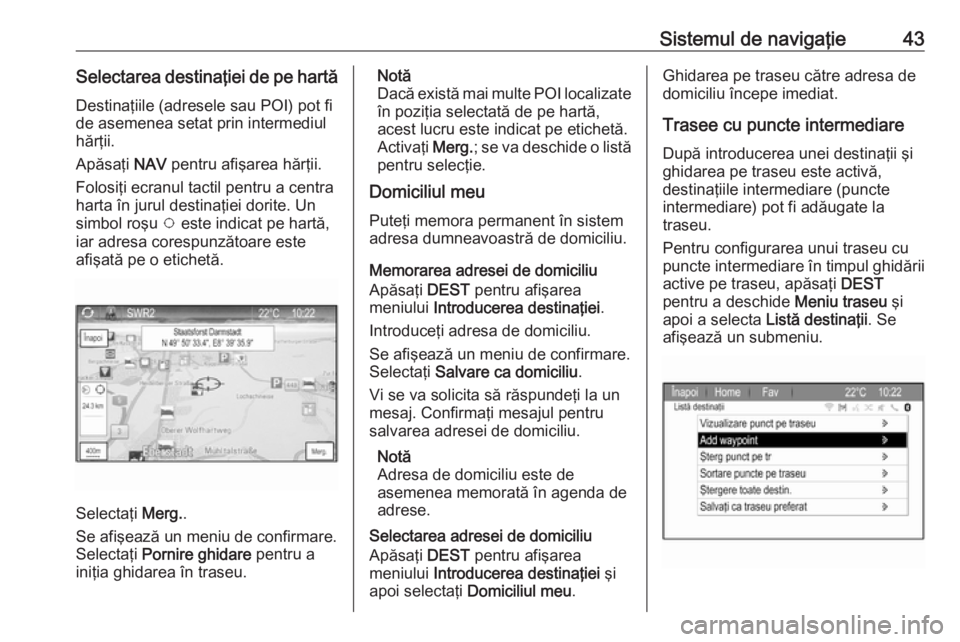
Sistemul de navigaţie43Selectarea destinaţiei de pe hartăDestinaţiile (adresele sau POI) pot fi
de asemenea setat prin intermediul
hărţii.
Apăsaţi NAV pentru afişarea hărţii.
Folosiţi ecranul tactil pentru a centra
harta în jurul destinaţiei dorite. Un
simbol roşu v este indicat pe hartă,
iar adresa corespunzătoare este
afişată pe o etichetă.
Selectaţi Merg..
Se afişează un meniu de confirmare. Selectaţi Pornire ghidare pentru a
iniţia ghidarea în traseu.
Notă
Dacă există mai multe POI localizate
în poziţia selectată de pe hartă,
acest lucru este indicat pe etichetă.
Activaţi Merg.; se va deschide o listă
pentru selecţie.
Domiciliul meu
Puteţi memora permanent în sistem
adresa dumneavoastră de domiciliu.
Memorarea adresei de domiciliu
Apăsaţi DEST pentru afişarea
meniului Introducerea destinaţiei .
Introduceţi adresa de domiciliu. Se afişează un meniu de confirmare.
Selectaţi Salvare ca domiciliu .
Vi se va solicita să răspundeţi la un
mesaj. Confirmaţi mesajul pentru
salvarea adresei de domiciliu.
Notă
Adresa de domiciliu este de
asemenea memorată în agenda de
adrese.
Selectarea adresei de domiciliu
Apăsaţi DEST pentru afişarea
meniului Introducerea destinaţiei şi
apoi selectaţi Domiciliul meu .Ghidarea pe traseu către adresa de
domiciliu începe imediat.
Trasee cu puncte intermediare
După introducerea unei destinaţii şi
ghidarea pe traseu este activă,
destinaţiile intermediare (puncte
intermediare) pot fi adăugate la
traseu.
Pentru configurarea unui traseu cu
puncte intermediare în timpul ghidării active pe traseu, apăsaţi DEST
pentru a deschide Meniu traseu şi
apoi a selecta Listă destinaţii. Se
afişează un submeniu.
Page 44 of 121

44Sistemul de navigaţieAdăugarea de puncte intermediare
Pentru a adăuga o destinaţie
intermediară, selectaţi Add waypoint.
Se afişează lista punctelor de pe
traseu.
Selectaţi Adăugare din poziţia în care
doriţi să adăugaţi un punct
intermediar. Va fi afişat meniul
Introducerea destinaţiei .
Introduceţi sau selectaţi destinaţia
dorită. Se afişează un meniu de
confirmare.
Selectaţi Adăugare . Traseul este
recalculat, iar lista punctelor
intermediare este reafişată cu
destinaţia intermediară în poziţia
selectată.
Notă
În lista punctelor intermediare pot fi
memorate până la patru destinaţii.
Ştergerea punctelor intermediare
Pentru a şterge un punct intermediar,
selectaţi Şterg punct pe tr . Se
afişează lista punctelor de pe traseu.
Selectaţi Şterg. de lângă punctul
intermediar pe care doriţi să îl
ştergeţi.
Punctul intermediar este şters, iar
harta este reafişată.
Pentru a şterge întreaga listă şi
ghidarea finală pe traseu, selectaţi Ştergere toate destin. .
Deplasarea punctelor intermediare
Pentru schimbarea ordinii punctelor
intermediare pe traseu, selectaţi
Sortare puncte pe traseu .
Selectaţi Mutare de lângă punctul
intermediar pe care doriţi să îl mutaţi. Va fi afişat meniul Add waypoint.Selectaţi Adăugare din poziţia în care
doriţi să renunţaţi la respectivul punct
intermediar.
Traseul este recalculat, iar ordinea
punctelor intermediare din lista
punctelor intermediare este
modificată.
Trasee favorite
Memorarea traseelor cu puncte
intermediare
Un traseu cu puncte intermediare
creat (vezi mai sus) poate fi salvat ca traseu favorit.
În cadrul unui traseu cu puncte
intermediare activ, apăsaţi DEST
pentru a deschide Meniu traseu şi
apoi selectaţi Listă destinaţii . Se
afişează un submeniu.
Selectaţi Salvaţi ca traseu preferat .
Se afişează o tastatură.
Introduceţi un nume pentru traseul
favorit şi confirmaţi datele introduse.
Traseul cu puncte intermediare este
salvat.
Page 45 of 121
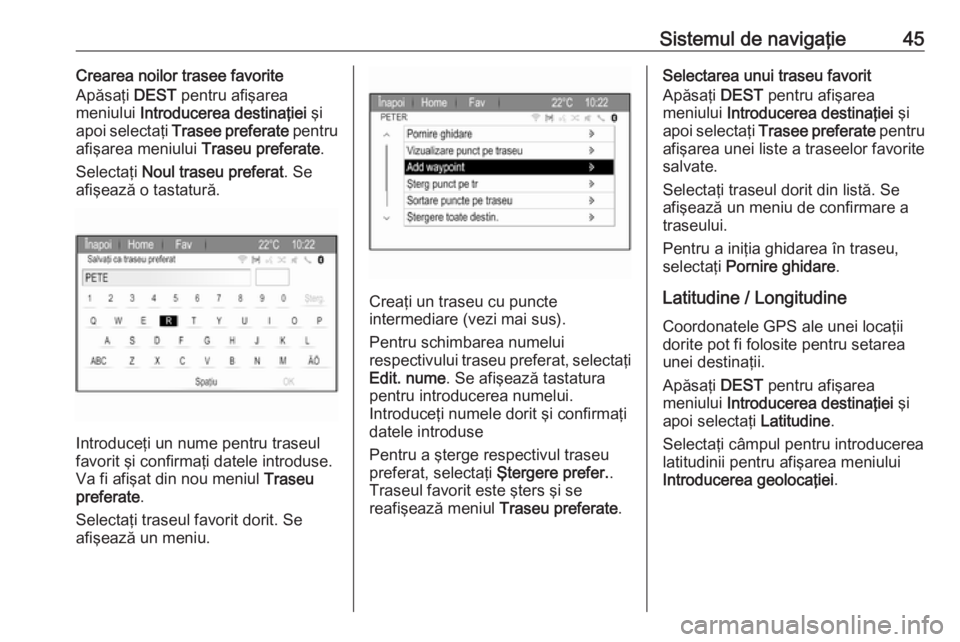
Sistemul de navigaţie45Crearea noilor trasee favorite
Apăsaţi DEST pentru afişarea
meniului Introducerea destinaţiei şi
apoi selectaţi Trasee preferate pentru
afişarea meniului Traseu preferate.
Selectaţi Noul traseu preferat . Se
afişează o tastatură.
Introduceţi un nume pentru traseul
favorit şi confirmaţi datele introduse.
Va fi afişat din nou meniul Traseu
preferate .
Selectaţi traseul favorit dorit. Se
afişează un meniu.
Creaţi un traseu cu puncte
intermediare (vezi mai sus).
Pentru schimbarea numelui
respectivului traseu preferat, selectaţi Edit. nume . Se afişează tastatura
pentru introducerea numelui.
Introduceţi numele dorit şi confirmaţi
datele introduse
Pentru a şterge respectivul traseu
preferat, selectaţi Ştergere prefer..
Traseul favorit este şters şi se reafişează meniul Traseu preferate.
Selectarea unui traseu favorit
Apăsaţi DEST pentru afişarea
meniului Introducerea destinaţiei şi
apoi selectaţi Trasee preferate pentru
afişarea unei liste a traseelor favorite
salvate.
Selectaţi traseul dorit din listă. Se
afişează un meniu de confirmare a
traseului.
Pentru a iniţia ghidarea în traseu,
selectaţi Pornire ghidare .
Latitudine / Longitudine Coordonatele GPS ale unei locaţii
dorite pot fi folosite pentru setarea
unei destinaţii.
Apăsaţi DEST pentru afişarea
meniului Introducerea destinaţiei şi
apoi selectaţi Latitudine.
Selectaţi câmpul pentru introducerea
latitudinii pentru afişarea meniului
Introducerea geolocaţiei .
Page 47 of 121
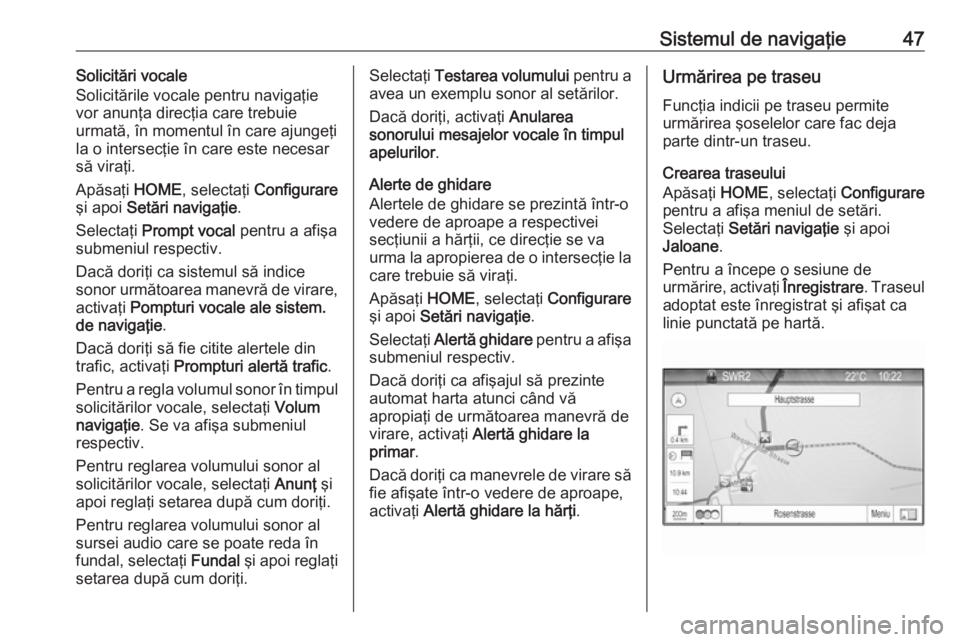
Sistemul de navigaţie47Solicitări vocale
Solicitările vocale pentru navigaţie
vor anunţa direcţia care trebuie
urmată, în momentul în care ajungeţi
la o intersecţie în care este necesar
să viraţi.
Apăsaţi HOME, selectaţi Configurare
şi apoi Setări navigaţie .
Selectaţi Prompt vocal pentru a afişa
submeniul respectiv.
Dacă doriţi ca sistemul să indice
sonor următoarea manevră de virare,
activaţi Pompturi vocale ale sistem.
de navigaţie .
Dacă doriţi să fie citite alertele din
trafic, activaţi Prompturi alertă trafic .
Pentru a regla volumul sonor în timpul solicitărilor vocale, selectaţi Volum
navigaţie . Se va afişa submeniul
respectiv.
Pentru reglarea volumului sonor al
solicitărilor vocale, selectaţi Anunţ şi
apoi reglaţi setarea după cum doriţi.
Pentru reglarea volumului sonor al
sursei audio care se poate reda în
fundal, selectaţi Fundal şi apoi reglaţi
setarea după cum doriţi.Selectaţi Testarea volumului pentru a
avea un exemplu sonor al setărilor.
Dacă doriţi, activaţi Anularea
sonorului mesajelor vocale în timpul apelurilor .
Alerte de ghidare
Alertele de ghidare se prezintă într-o
vedere de aproape a respectivei
secţiunii a hărţii, ce direcţie se va
urma la apropierea de o intersecţie la care trebuie să viraţi.
Apăsaţi HOME, selectaţi Configurare
şi apoi Setări navigaţie .
Selectaţi Alertă ghidare pentru a afişa
submeniul respectiv.
Dacă doriţi ca afişajul să prezinte
automat harta atunci când vă
apropiaţi de următoarea manevră de
virare, activaţi Alertă ghidare la
primar .
Dacă doriţi ca manevrele de virare să
fie afişate într-o vedere de aproape,
activaţi Alertă ghidare la hărţi .Urmărirea pe traseu
Funcţia indicii pe traseu permite
urmărirea şoselelor care fac deja
parte dintr-un traseu.
Crearea traseului
Apăsaţi HOME, selectaţi Configurare
pentru a afişa meniul de setări.
Selectaţi Setări navigaţie şi apoi
Jaloane .
Pentru a începe o sesiune de
urmărire, activaţi Înregistrare. Traseul
adoptat este înregistrat şi afişat ca linie punctată pe hartă.
Page 48 of 121
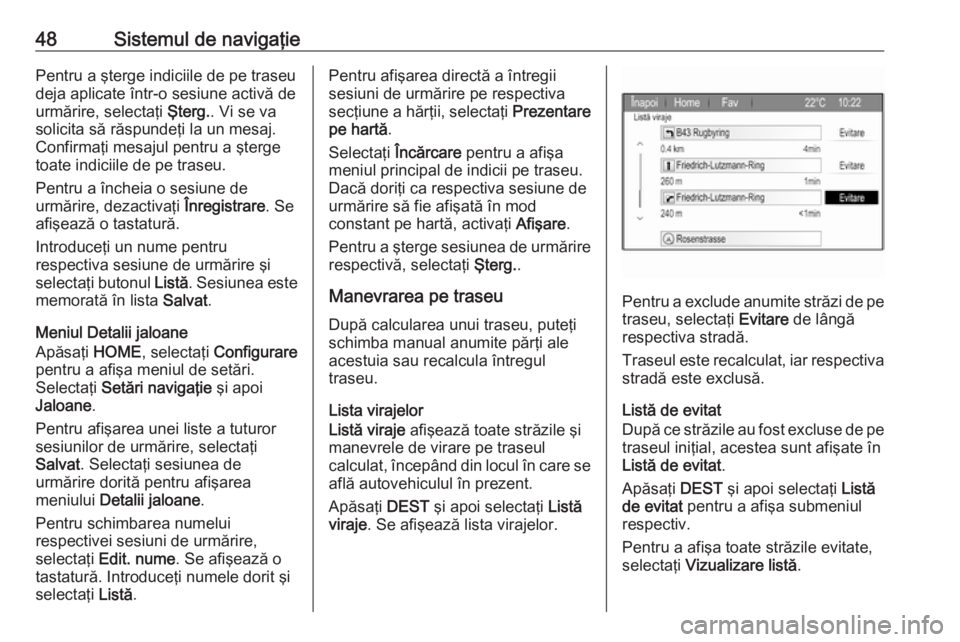
48Sistemul de navigaţiePentru a şterge indiciile de pe traseu
deja aplicate într-o sesiune activă de urmărire, selectaţi Şterg.. Vi se va
solicita să răspundeţi la un mesaj.
Confirmaţi mesajul pentru a şterge
toate indiciile de pe traseu.
Pentru a încheia o sesiune de
urmărire, dezactivaţi Înregistrare. Se
afişează o tastatură.
Introduceţi un nume pentru
respectiva sesiune de urmărire şi
selectaţi butonul Listă. Sesiunea este
memorată în lista Salvat.
Meniul Detalii jaloane
Apăsaţi HOME, selectaţi Configurare
pentru a afişa meniul de setări.
Selectaţi Setări navigaţie şi apoi
Jaloane .
Pentru afişarea unei liste a tuturor sesiunilor de urmărire, selectaţi
Salvat . Selectaţi sesiunea de
urmărire dorită pentru afişarea
meniului Detalii jaloane .
Pentru schimbarea numelui
respectivei sesiuni de urmărire,
selectaţi Edit. nume . Se afişează o
tastatură. Introduceţi numele dorit şi
selectaţi Listă.Pentru afişarea directă a întregii
sesiuni de urmărire pe respectiva
secţiune a hărţii, selectaţi Prezentare
pe hartă .
Selectaţi Încărcare pentru a afişa
meniul principal de indicii pe traseu.
Dacă doriţi ca respectiva sesiune de
urmărire să fie afişată în mod
constant pe hartă, activaţi Afişare.
Pentru a şterge sesiunea de urmărire respectivă, selectaţi Şterg..
Manevrarea pe traseu
După calcularea unui traseu, puteţi
schimba manual anumite părţi ale
acestuia sau recalcula întregul
traseu.
Lista virajelor
Listă viraje afişează toate străzile şi
manevrele de virare pe traseul
calculat, începând din locul în care se află autovehiculul în prezent.
Apăsaţi DEST şi apoi selectaţi Listă
viraje . Se afişează lista virajelor.
Pentru a exclude anumite străzi de pe
traseu, selectaţi Evitare de lângă
respectiva stradă.
Traseul este recalculat, iar respectiva stradă este exclusă.
Listă de evitat
După ce străzile au fost excluse de pe traseul iniţial, acestea sunt afişate în
Listă de evitat .
Apăsaţi DEST şi apoi selectaţi Listă
de evitat pentru a afişa submeniul
respectiv.
Pentru a afişa toate străzile evitate,
selectaţi Vizualizare listă .
Page 50 of 121
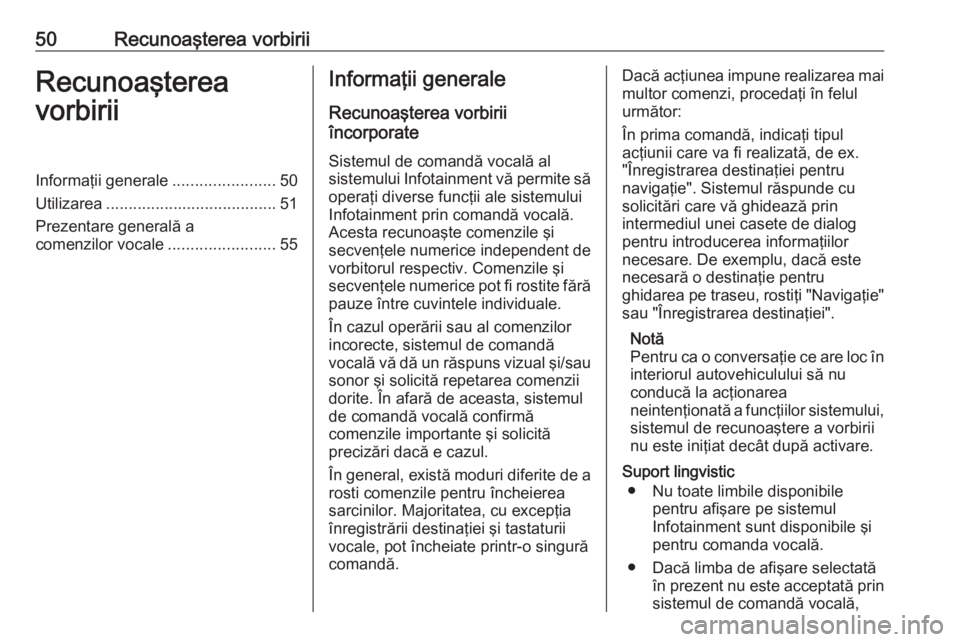
50Recunoaşterea vorbiriiRecunoaşterea
vorbiriiInformaţii generale .......................50
Utilizarea ...................................... 51
Prezentare generală a
comenzilor vocale ........................55Informaţii generale
Recunoaşterea vorbirii
încorporate
Sistemul de comandă vocală al
sistemului Infotainment vă permite să
operaţi diverse funcţii ale sistemului
Infotainment prin comandă vocală.
Acesta recunoaşte comenzile şi
secvenţele numerice independent de
vorbitorul respectiv. Comenzile şi
secvenţele numerice pot fi rostite fără
pauze între cuvintele individuale.
În cazul operării sau al comenzilor incorecte, sistemul de comandă
vocală vă dă un răspuns vizual şi/sau
sonor şi solicită repetarea comenzii
dorite. În afară de aceasta, sistemul
de comandă vocală confirmă
comenzile importante şi solicită
precizări dacă e cazul.
În general, există moduri diferite de a rosti comenzile pentru încheierea
sarcinilor. Majoritatea, cu excepţia înregistrării destinaţiei şi tastaturii
vocale, pot încheiate printr-o singură
comandă.Dacă acţiunea impune realizarea mai multor comenzi, procedaţi în felul
următor:
În prima comandă, indicaţi tipul
acţiunii care va fi realizată, de ex.
"Înregistrarea destinaţiei pentru
navigaţie". Sistemul răspunde cu
solicitări care vă ghidează prin
intermediul unei casete de dialog
pentru introducerea informaţiilor
necesare. De exemplu, dacă este
necesară o destinaţie pentru
ghidarea pe traseu, rostiţi "Navigaţie"
sau "Înregistrarea destinaţiei".
Notă
Pentru ca o conversaţie ce are loc în
interiorul autovehiculului să nu
conducă la acţionarea
neintenţionată a funcţiilor sistemului,
sistemul de recunoaştere a vorbirii
nu este iniţiat decât după activare.
Suport lingvistic ● Nu toate limbile disponibile pentru afişare pe sistemul
Infotainment sunt disponibile şi
pentru comanda vocală.
● Dacă limba de afişare selectată în prezent nu este acceptată prinsistemul de comandă vocală,
Page 51 of 121
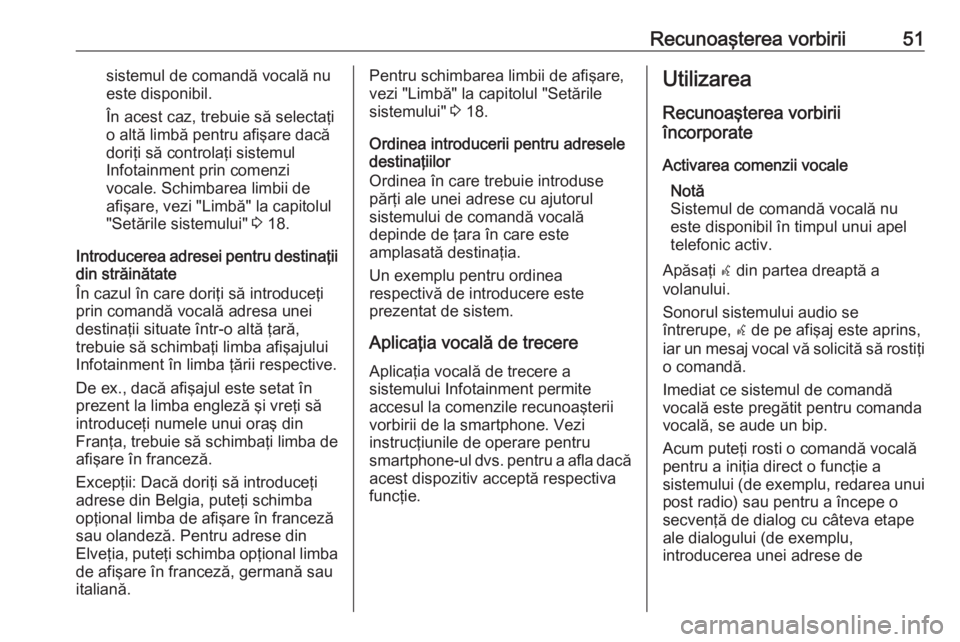
Recunoaşterea vorbirii51sistemul de comandă vocală nu
este disponibil.
În acest caz, trebuie să selectaţi o altă limbă pentru afişare dacă
doriţi să controlaţi sistemul
Infotainment prin comenzi
vocale. Schimbarea limbii de
afişare, vezi "Limbă" la capitolul
"Setările sistemului" 3 18.
Introducerea adresei pentru destinaţii
din străinătate
În cazul în care doriţi să introduceţi
prin comandă vocală adresa unei
destinaţii situate într-o altă ţară,
trebuie să schimbaţi limba afişajului
Infotainment în limba ţării respective.
De ex., dacă afişajul este setat în
prezent la limba engleză şi vreţi să
introduceţi numele unui oraş din
Franţa, trebuie să schimbaţi limba de
afişare în franceză.
Excepţii: Dacă doriţi să introduceţi
adrese din Belgia, puteţi schimba
opţional limba de afişare în franceză
sau olandeză. Pentru adrese din
Elveţia, puteţi schimba opţional limba de afişare în franceză, germană sauitaliană.Pentru schimbarea limbii de afişare,vezi "Limbă" la capitolul "Setările
sistemului" 3 18.
Ordinea introducerii pentru adresele destinaţiilor
Ordinea în care trebuie introduse
părţi ale unei adrese cu ajutorul
sistemului de comandă vocală
depinde de ţara în care este
amplasată destinaţia.
Un exemplu pentru ordinea
respectivă de introducere este
prezentat de sistem.
Aplicaţia vocală de trecere
Aplicaţia vocală de trecere a
sistemului Infotainment permite
accesul la comenzile recunoaşterii
vorbirii de la smartphone. Vezi
instrucţiunile de operare pentru
smartphone-ul dvs. pentru a afla dacă acest dispozitiv acceptă respectiva
funcţie.Utilizarea
Recunoaşterea vorbirii
încorporate
Activarea comenzii vocale Notă
Sistemul de comandă vocală nu
este disponibil în timpul unui apel telefonic activ.
Apăsaţi w din partea dreaptă a
volanului.
Sonorul sistemului audio se
întrerupe, w de pe afişaj este aprins,
iar un mesaj vocal vă solicită să rostiţi o comandă.
Imediat ce sistemul de comandă
vocală este pregătit pentru comanda
vocală, se aude un bip.
Acum puteţi rosti o comandă vocală
pentru a iniţia direct o funcţie a
sistemului (de exemplu, redarea unui post radio) sau pentru a începe o
secvenţă de dialog cu câteva etape
ale dialogului (de exemplu,
introducerea unei adrese de
Page 53 of 121
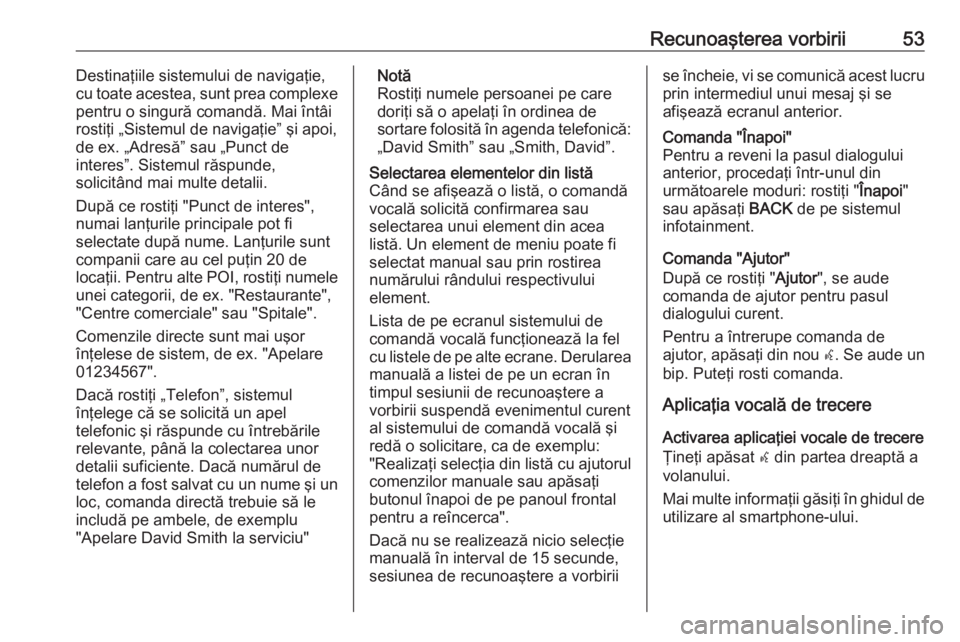
Recunoaşterea vorbirii53Destinaţiile sistemului de navigaţie,
cu toate acestea, sunt prea complexe
pentru o singură comandă. Mai întâi
rostiţi „Sistemul de navigaţie” şi apoi,
de ex. „Adresă” sau „Punct de
interes”. Sistemul răspunde,
solicitând mai multe detalii.
După ce rostiţi "Punct de interes",
numai lanţurile principale pot fi
selectate după nume. Lanţurile sunt
companii care au cel puţin 20 de
locaţii. Pentru alte POI, rostiţi numele
unei categorii, de ex. "Restaurante",
"Centre comerciale" sau "Spitale".
Comenzile directe sunt mai uşor
înţelese de sistem, de ex. "Apelare
01234567".
Dacă rostiţi „Telefon”, sistemul
înţelege că se solicită un apel
telefonic şi răspunde cu întrebările
relevante, până la colectarea unor
detalii suficiente. Dacă numărul de
telefon a fost salvat cu un nume şi un loc, comanda directă trebuie să le
includă pe ambele, de exemplu
"Apelare David Smith la serviciu"Notă
Rostiţi numele persoanei pe care
doriţi să o apelaţi în ordinea de
sortare folosită în agenda telefonică: „David Smith” sau „Smith, David”.Selectarea elementelor din listă
Când se afişează o listă, o comandă
vocală solicită confirmarea sau
selectarea unui element din acea
listă. Un element de meniu poate fi
selectat manual sau prin rostirea
numărului rândului respectivului
element.
Lista de pe ecranul sistemului de
comandă vocală funcţionează la fel
cu listele de pe alte ecrane. Derularea
manuală a listei de pe un ecran în
timpul sesiunii de recunoaştere a
vorbirii suspendă evenimentul curent
al sistemului de comandă vocală şi
redă o solicitare, ca de exemplu:
"Realizaţi selecţia din listă cu ajutorul comenzilor manuale sau apăsaţi
butonul înapoi de pe panoul frontal
pentru a reîncerca".
Dacă nu se realizează nicio selecţie
manuală în interval de 15 secunde,
sesiunea de recunoaştere a vorbiriise încheie, vi se comunică acest lucru
prin intermediul unui mesaj şi se
afişează ecranul anterior.Comanda "Înapoi"
Pentru a reveni la pasul dialogului
anterior, procedaţi într-unul din
următoarele moduri: rostiţi " Înapoi"
sau apăsaţi BACK de pe sistemul
infotainment.
Comanda "Ajutor"
După ce rostiţi " Ajutor", se aude
comanda de ajutor pentru pasul
dialogului curent.
Pentru a întrerupe comanda de
ajutor, apăsaţi din nou w. Se aude un
bip. Puteţi rosti comanda.
Aplicaţia vocală de trecere
Activarea aplicaţiei vocale de trecere
Ţineţi apăsat w din partea dreaptă a
volanului.
Mai multe informaţii găsiţi în ghidul de
utilizare al smartphone-ului.
Page 60 of 121
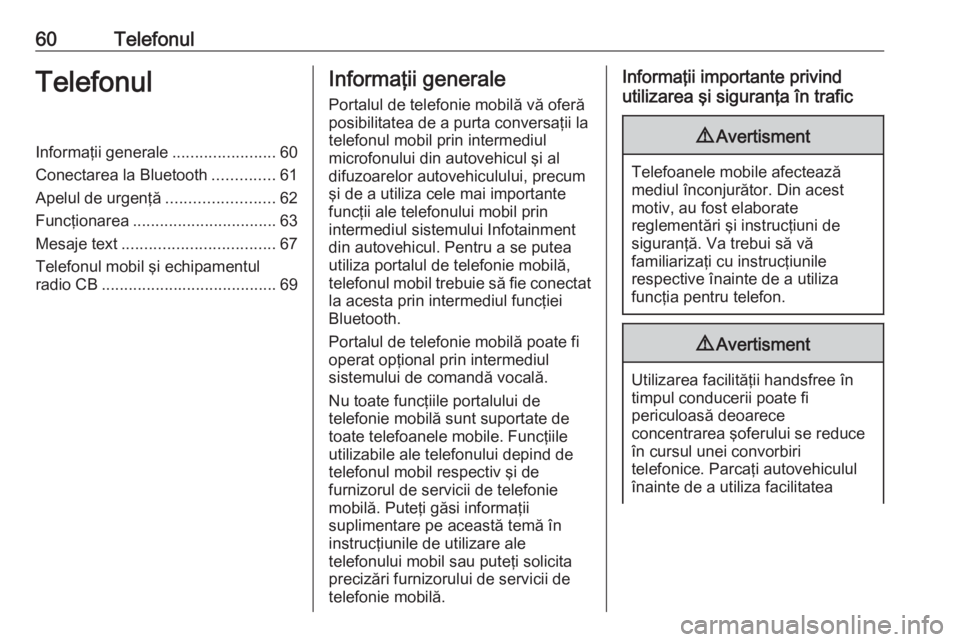
60TelefonulTelefonulInformaţii generale.......................60
Conectarea la Bluetooth ..............61
Apelul de urgenţă ........................62
Funcţionarea ................................ 63
Mesaje text .................................. 67
Telefonul mobil şi echipamentul
radio CB ....................................... 69Informaţii generale
Portalul de telefonie mobilă vă oferă
posibilitatea de a purta conversaţii la
telefonul mobil prin intermediul
microfonului din autovehicul şi al difuzoarelor autovehiculului, precum
şi de a utiliza cele mai importante
funcţii ale telefonului mobil prin
intermediul sistemului Infotainment
din autovehicul. Pentru a se putea
utiliza portalul de telefonie mobilă,
telefonul mobil trebuie să fie conectat la acesta prin intermediul funcţiei
Bluetooth.
Portalul de telefonie mobilă poate fi
operat opţional prin intermediul
sistemului de comandă vocală.
Nu toate funcţiile portalului de
telefonie mobilă sunt suportate de
toate telefoanele mobile. Funcţiile
utilizabile ale telefonului depind de telefonul mobil respectiv şi de
furnizorul de servicii de telefonie
mobilă. Puteţi găsi informaţii
suplimentare pe această temă în instrucţiunile de utilizare ale
telefonului mobil sau puteţi solicita
precizări furnizorului de servicii de
telefonie mobilă.Informaţii importante privind
utilizarea şi siguranţa în trafic9 Avertisment
Telefoanele mobile afectează
mediul înconjurător. Din acest
motiv, au fost elaborate
reglementări şi instrucţiuni de
siguranţă. Va trebui să vă
familiarizaţi cu instrucţiunile
respective înainte de a utiliza
funcţia pentru telefon.
9 Avertisment
Utilizarea facilităţii handsfree în
timpul conducerii poate fi
periculoasă deoarece
concentrarea şoferului se reduce
în cursul unei convorbiri
telefonice. Parcaţi autovehiculul
înainte de a utiliza facilitatea
Page 61 of 121
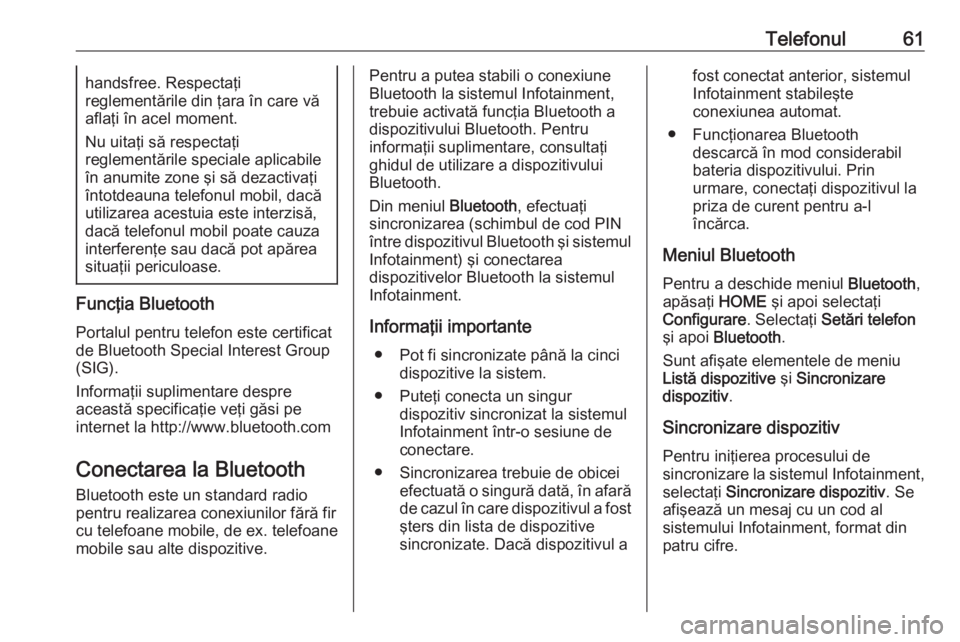
Telefonul61handsfree. Respectaţi
reglementările din ţara în care vă
aflaţi în acel moment.
Nu uitaţi să respectaţi
reglementările speciale aplicabile
în anumite zone şi să dezactivaţi
întotdeauna telefonul mobil, dacă
utilizarea acestuia este interzisă,
dacă telefonul mobil poate cauza
interferenţe sau dacă pot apărea
situaţii periculoase.
Funcţia Bluetooth
Portalul pentru telefon este certificat
de Bluetooth Special Interest Group
(SIG).
Informaţii suplimentare despre
această specificaţie veţi găsi pe
internet la http://www.bluetooth.com
Conectarea la Bluetooth
Bluetooth este un standard radio
pentru realizarea conexiunilor fără fir
cu telefoane mobile, de ex. telefoane mobile sau alte dispozitive.
Pentru a putea stabili o conexiune
Bluetooth la sistemul Infotainment,
trebuie activată funcţia Bluetooth a
dispozitivului Bluetooth. Pentru
informaţii suplimentare, consultaţi ghidul de utilizare a dispozitivului
Bluetooth.
Din meniul Bluetooth, efectuaţi
sincronizarea (schimbul de cod PIN
între dispozitivul Bluetooth şi sistemul
Infotainment) şi conectarea
dispozitivelor Bluetooth la sistemul
Infotainment.
Informaţii importante ● Pot fi sincronizate până la cinci dispozitive la sistem.
● Puteţi conecta un singur dispozitiv sincronizat la sistemul
Infotainment într-o sesiune de
conectare.
● Sincronizarea trebuie de obicei efectuată o singură dată, în afarăde cazul în care dispozitivul a fost
şters din lista de dispozitive
sincronizate. Dacă dispozitivul afost conectat anterior, sistemul
Infotainment stabileşte
conexiunea automat.
● Funcţionarea Bluetooth descarcă în mod considerabil
bateria dispozitivului. Prin
urmare, conectaţi dispozitivul la
priza de curent pentru a-l
încărca.
Meniul Bluetooth
Pentru a deschide meniul Bluetooth,
apăsaţi HOME şi apoi selectaţi
Configurare . Selectaţi Setări telefon
şi apoi Bluetooth .
Sunt afişate elementele de meniu
Listă dispozitive şi Sincronizare
dispozitiv .
Sincronizare dispozitiv Pentru iniţierea procesului de
sincronizare la sistemul Infotainment, selectaţi Sincronizare dispozitiv . Se
afişează un mesaj cu un cod al
sistemului Infotainment, format din
patru cifre.